Kopiere dokumenter i forskjellige formater (Mixed Size)
Du kan mate inn flere dokumenter med samme bredde, men forskjellig lengde, i dokumentmateren, slik at de kan kopieres til de samme papirformatene.
Notat
-
Du kan kun bruke denne blandet-størrelse-funksjonen for følgende kombinasjoner.
-
Spesifiser størrelsen til det største dokumentet for dokumentstørrelse.
|
Liten størrelse |
Stor størrelse |
Merknader |
|---|---|---|
|
A4 |
A3 |
|
|
A4 |
Folio |
|
|
A5 |
A4 |
* |
|
B5 |
B4 |
* |
|
Letter |
Legal 13 |
|
|
Letter |
Legal 13.5 |
|
|
Letter |
Legal14 |
|
|
Letter |
Tabloid |
|
|
Statement |
Letter |
* |
* Kun ensidig skanning og printing tilgjengelig.
-
Hvis [Mixed Size] er aktivert, kan ikke [Paper Feed] velges. Maskinen mater automatisk inn papir fra den papirskuffen som inneholder papir med samme format som dokumentet.
-
[Mixed Size] er bare tilgjengelig hvis [Zoom] er satt til [98% Fit to page] eller [100%].
-
Du kan ikke velge [Edge Erase] og [Mixed Size] samtidig.
-
Å bruke flere ark, trykker du [Device Settings (Enhetsinnstillinger)], og velg deretter [Paper Setup (Papiroppsett)]> [Select Tray (Velg skuff)]> [Copy (Kopier)] for å aktivere [MP tray (MP-brettet)].
-
Når du bruker multimaterskuffen, legger du først papir i multimaterskuffen. Deretter viser du [Mixed Size]-menyen.
Minne
Dette avsnittet omhandler et eksempel med A3 lastet i Skuff 1 og A4  lastet i MP-skuffen.
lastet i MP-skuffen.
-
Last A3 papir i Skuff 1, og deretter A4
 papir i MP-skuffen.
papir i MP-skuffen. -
Still inn skiven for papirstørrelse i Skuff 1 til [A3 (A3)].
Minne
Du kan kun bruke standard papir til denne funksjonen.
-
Trykk på [Device Settings].
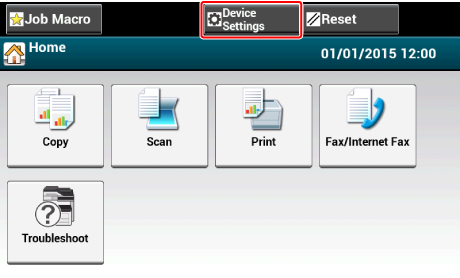
-
Trykk på [Paper Setup].
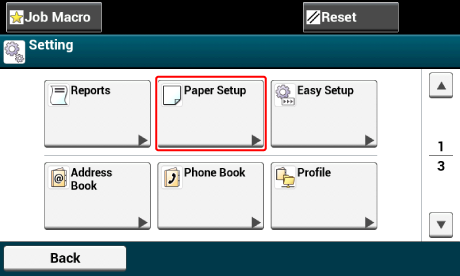
-
Trykk på [MP-skuffen] og [Papirstørrelse] i orden, og velg deretter [A4].
-
Trykk på [Back] helt til startskjermbildet vises.
-
Trykk på [Copy] eller på
 [COPY]-knappen.
[COPY]-knappen. -
Plasser et dokument med blandet A4 og A3 størrelser i ADF-en.
-
Trykk på [Mixed Size] i kategorien [Advanced].
[Mixed Size] er satt til [ON].
Minne
Ved å trykke på [Mixed Size] kan du veksle mellom [ON] og [OFF].
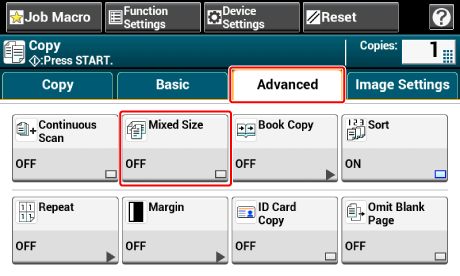
-
Kontroller at følgende innstillinger vises på startskjermen for kopiering.
-
[Dokumenter av forskjellig størrelse]: PÅ
-
[Papirmating]: Auto
-
[Zoom]: 100%
-
[Skannestørrelse]: Auto
-
-
Angi antallet kopier med talltastaturet om nødvendig.
-
Trykk på
 (START)-knappen.
(START)-knappen.
Notat
Ved bruk av funksjonen for ulike størrelser, vær påpasselig med bindingsposisjonen til dupleksdokumenter.
Ved kopiering av dupleksdokumenter av ulike størrelser, spesifiser bindingsposisjonen for de største dokumentene og bind mindre dokumenter i samme retning som de store. (Det er mulig at bindingsposisjonen varierer.)
-
Eksempel 1: For A3/A4

-
For A3-dokumenter med bindingen i langsiden, velg A4
 dokumenter med binding i kortsiden. (Ved innlasting av ADF-en, legg dokumentene slik at bindingsposisjonen deres er på linje med toppen eller bunnen av ADF-en.)
dokumenter med binding i kortsiden. (Ved innlasting av ADF-en, legg dokumentene slik at bindingsposisjonen deres er på linje med toppen eller bunnen av ADF-en.) -
For A3-dokumenter med bindingen i langsiden, velg A4
 dokumenter med bindingen i langsiden. (Ved innlasting av ADF-en, legg dokumentene slik at bindingsposisjonen deres er på linje med høyre eller venstre side av ADF-en.)
dokumenter med bindingen i langsiden. (Ved innlasting av ADF-en, legg dokumentene slik at bindingsposisjonen deres er på linje med høyre eller venstre side av ADF-en.)
-
-
Eksempel 2: For Juridisk/Brev

-
For juridiske dokumenter med bindingen i langsiden, velg Brevdokumenter
 med bindingen i langsiden. (Ved innlasting av ADF-en, legg dokumentene slik at bindingsposisjonen deres er på linje med toppen eller bunnen av ADF-en.)
med bindingen i langsiden. (Ved innlasting av ADF-en, legg dokumentene slik at bindingsposisjonen deres er på linje med toppen eller bunnen av ADF-en.) -
For juridiske dokumenter med bindingen i kortsiden, velg Brevdokumenter
 med bindingen i kortsiden. (Ved innlasting av ADF-en, legg dokumentene slik at bindingsposisjonen deres er på linje med høyre eller venstre side av ADF-en.)
med bindingen i kortsiden. (Ved innlasting av ADF-en, legg dokumentene slik at bindingsposisjonen deres er på linje med høyre eller venstre side av ADF-en.)
-

